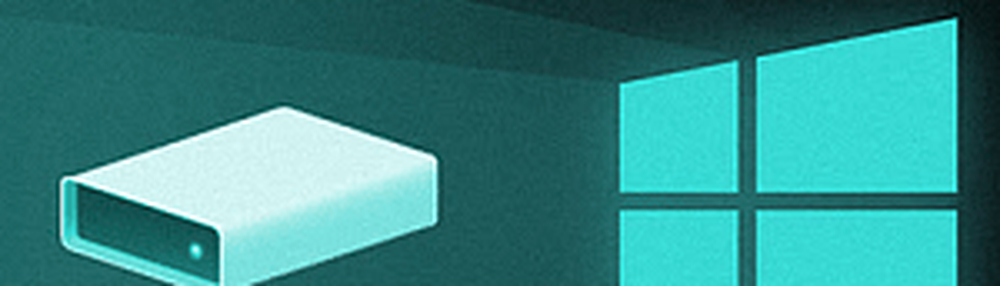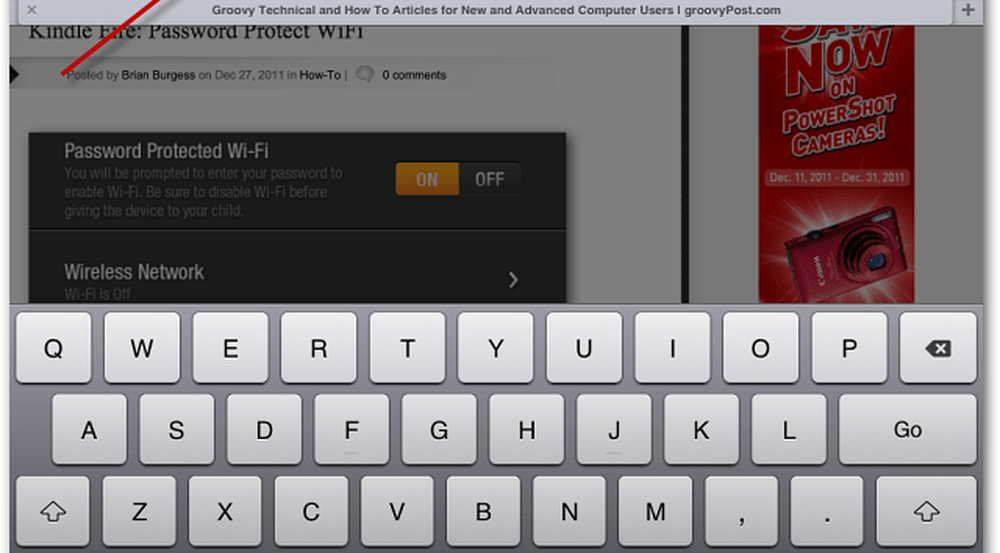Maak schuifbalken Altijd transparantie tonen en uitschakelen in Windows 10


Houd de schuifbalken altijd zichtbaar
In bijgewerkte versies van Windows 10 worden schuifbalken ingesteld om automatisch te verbergen wanneer u niet actief bent met een open venster. Het is een voorbeeld van Conscious Controls die alleen verschijnen als dat nodig is. Wanneer u de muis naar de rand van een venster verplaatst, is er een lichte aarzeling terwijl de schuifbalk verschijnt. Het is even wennen. En als u nog niet bekend bent met Windows 10 en gewend bent aan een bepaald ritme met uw workflow, bent u misschien geen fan. Het leuke is dat je de schuifbalken altijd zichtbaar kunt maken.
Ga naar Instellingen> Toegankelijkheid> Weergave en scrol omlaag naar het gedeelte "Vereenvoudig Windows en personaliseer" en schakel de schakelaar "Verberg schuifbalken automatisch verbergen in Windows" uit. Vanaf nu zullen de schuifbalken altijd zichtbaar zijn, zelfs als u niet bent betrokken bij een raam.

Fluent Design-transparantie uitschakelen
Als je geen fan bent van het translucente of transparante effect dat deel uitmaakt van Fluent Design, kun je het uitschakelen. Ga hiervoor naar Instellingen> Aanpassing> Kleuren en scroll een beetje naar beneden en onder het gedeelte "Meer opties", waar je de schakelaar "Transparantie-effecten" kunt uitschakelen. Niet alleen doodt dit de doorschijnende look voor open ramen, het schakelt ook veel van de Fluent Design-ervaring overal uit.

Het nieuwe Fluent Design-systeem zal in de loop van de tijd blijven evolueren met nieuwe functies en mogelijkheden voor Windows 10. Als dat gebeurt, zullen we u hiervan zeker op de hoogte stellen. Nogmaals, niet alle nieuwe verbeteringen van Fluent Design zullen iedereen gelukkig maken. Gelukkig geeft Microsoft, beginnend met Windows 10 1803, gebruikers de mogelijkheid om het gedrag van sommige elementen van het systeem te beheren. Als je een tip hebt over het gebruik van het nieuwe ontwerp, ga dan naar onze Windows 10-forums voor verdere discussies.